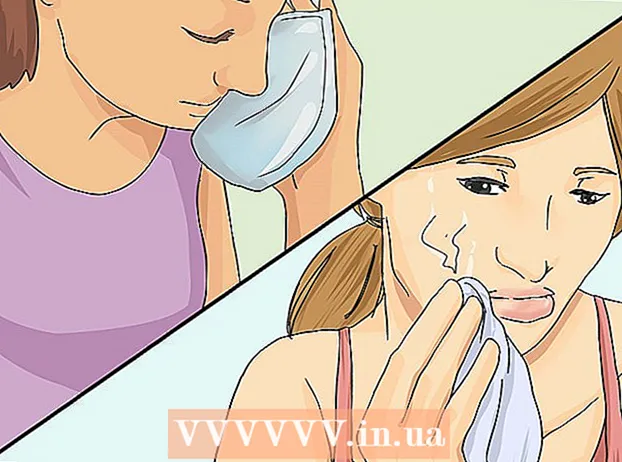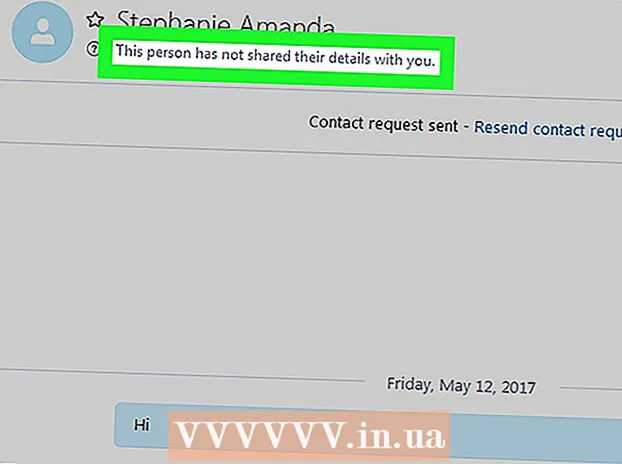مؤلف:
Robert Simon
تاريخ الخلق:
20 يونيو 2021
تاريخ التحديث:
1 تموز 2024

المحتوى
عند بدء تشغيل جهاز الكمبيوتر الخاص بك في الوضع الآمن ، يتم تشغيل بعض البرامج وبرامج التشغيل الأساسية فقط ، مما يتيح لك فرصة الإعداد والإصلاح. خطأ ناشئ عن أجهزة الجهاز. يرجى اتباع الإرشادات أدناه لتتمكن من بدء تشغيل الكمبيوتر في الوضع الآمن لأنظمة التشغيل Mac OS X و Windows 8 و Windows 7 و Windows Vista و Windows XP.
خطوات
الطريقة 1 من 3: نظام التشغيل Windows 8
ابدأ تشغيل الكمبيوتر.

بعد انتهاء Windows 8 من التمهيد. انقر فوق رمز "الطاقة" في شاشة تسجيل الدخول إلى النظام.
في نفس الوقت ، اضغط باستمرار على مفتاح "Shift" وانقر على "إعادة التشغيل". سيبدأ الكمبيوتر في "إعدادات بدء تشغيل Windows". (تثبيت Windows).

حدد "الوضع الآمن" من الخيارات المحددة ، ثم اضغط على "أدخل". سيتم تشغيل جهاز الكمبيوتر الخاص بك الآن في الوضع الآمن. الإعلانات
الطريقة 2 من 3: أنظمة التشغيل Windows 7 و Windows Vista و Windows XP

قم بإزالة جميع أنواع أقراص DVD أو الأقراص المضغوطة أو الأقراص المرنة من الجهاز أولاً.
ابدأ تشغيل الكمبيوتر أو انقر لإعادة تشغيل جهاز الكمبيوتر الخاص بك.
أثناء إعادة تشغيل الكمبيوتر ، اضغط مع الاستمرار على مفتاح "F8". ستظهر شاشة "Advanced Boot Options" (خيارات التمهيد المتقدمة).
استخدم مفاتيح الأسهم لتحديد "الوضع الآمن" ، ثم اضغط على "أدخل". سيتم تشغيل جهاز الكمبيوتر الخاص بك الآن في الوضع الآمن. الإعلانات
الطريقة الثالثة من 3: نظام التشغيل Mac OS X.
ابدأ تشغيل الكمبيوتر.
عندما تسمع صوت تمهيد الجهاز ، اضغط باستمرار على مفتاح "Shift".
حرر مفتاح "Shift" بسرعة بعد أن تظهر على الشاشة رمز Apple الرمادي ورمز الترس الدوار. سيتم الآن تشغيل جهاز Mac الخاص بك في الوضع الآمن. الإعلانات
النصيحة
- إذا لم تتمكن من استخدام مفاتيح الأسهم على لوحة المفاتيح أثناء تمهيد الوضع الآمن ، فاضغط على مفتاح "NUM LOCK" على لوحة المفاتيح وحاول مرة أخرى.
- إذا كنت تريد الخروج من الوضع الآمن ، فانقر فوق إعادة التشغيل واترك الجهاز يبدأ كالمعتاد.
- أثناء بدء التشغيل ، إذا تعذر على الكمبيوتر الدخول في الوضع الآمن ، فأعد تشغيل الكمبيوتر ، ثم اتبع الإرشادات أعلاه مرة أخرى حتى يدخل الكمبيوتر في الوضع الآمن. أحيانًا لا يتمكن الكمبيوتر من الدخول إلى الوضع الآمن لأنك لم تضغط على مفتاح "Shift" أو "F8" في الوقت المناسب.
- إذا لم تتمكن من الدخول إلى الوضع الآمن على نظام التشغيل Mac OS X لأن لوحة المفاتيح لا تعمل ، فابدأ تشغيل الكمبيوتر عن بُعد باستخدام كمبيوتر آخر في نفس النظام مثل نظامك ، ثم أدخل الأمر " sudo nvram boot-args = "- x" في محطة Mac ويجب أن يدخل الكمبيوتر في الوضع الآمن.
- إذا كان جهاز الكمبيوتر الخاص بك يستخدم نظامي تشغيل مختلفين ، فعند الإقلاع للدخول إلى الوضع الآمن ، سيتم منحك الحق في تحديد نظام التشغيل الذي تريده من القائمة المنسدلة.